
Вставка ссылок на изображения в документы Microsoft Word – это удобный способ интеграции медиа-контента, который помогает избежать увеличения размера самого файла. Вместо того чтобы вставлять изображение непосредственно, можно добавить ссылку, что существенно сокращает объем документа, а также упрощает его редактирование и обмен.
Прежде чем приступить к добавлению ссылки, необходимо учитывать несколько важных факторов. Во-первых, ссылка должна вести на онлайн-ресурс, где изображение доступно для загрузки. Во-вторых, важно убедиться, что изображение будет доступно на момент просмотра документа, поскольку устаревшие или удаленные ресурсы могут привести к отсутствию изображения.
Для того чтобы добавить ссылку на изображение в Word, выполните несколько простых шагов. Прежде всего, необходимо скопировать URL-адрес изображения из интернета. После этого откройте документ в Word, выделите текст или объект, который хотите превратить в ссылку, и используйте команду «Вставить гиперссылку» из меню. Вставив ссылку, вы создадите элемент, который при нажатии откроет изображение в браузере.
Важно помнить, что если ссылка на изображение будет вести на файл, доступный только определенным пользователям или по паролю, то доступ к изображению для других пользователей документа может быть ограничен. Рекомендуется использовать общедоступные ссылки или ссылки на облачные хранилища, которые не требуют дополнительной авторизации.
Как вставить ссылку на изображение через гиперссылку
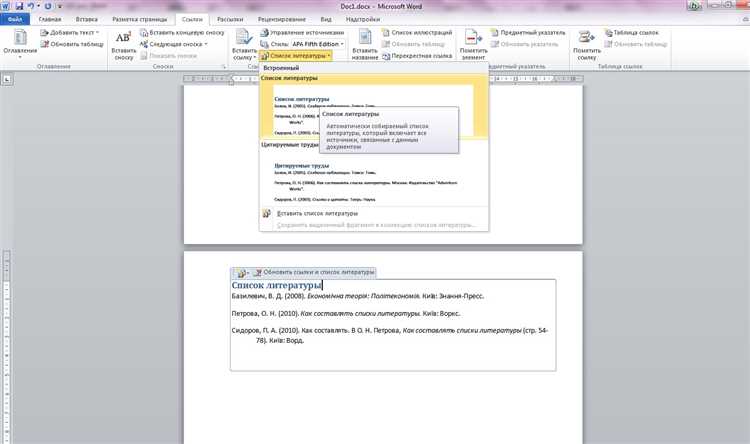
Чтобы вставить ссылку на изображение в документ Word через гиперссылку, выполните следующие шаги:
1. Откройте документ Word и выделите текст, который будет служить якорем для гиперссылки (например, «Посмотреть изображение»).
2. Перейдите на вкладку Вставка в верхнем меню и нажмите на кнопку Гиперссылка. Также можно использовать сочетание клавиш Ctrl + K.
3. В появившемся окне в поле Адрес вставьте ссылку на изображение, которое вы хотите показать. Убедитесь, что ссылка ведет напрямую к изображению (например, https://example.com/image.jpg), а не к странице с изображением.
4. Нажмите ОК, чтобы применить гиперссылку.
Теперь при клике на текст в документе, пользователь будет перенаправлен на веб-страницу с изображением. Если вы хотите, чтобы изображение открывалось непосредственно в документе, вам нужно будет использовать другие методы вставки, такие как встраивание изображения или его добавление через функцию «Вставка изображения».
При добавлении гиперссылки на изображение важно учитывать его доступность для пользователей: ссылка должна быть актуальной, а изображение должно быть размещено на надежном сервере с хорошей пропускной способностью.
Как использовать прямую ссылку для вставки изображения в Word
Для вставки изображения через прямую ссылку в Microsoft Word необходимо выполнить несколько шагов. Это позволяет избежать загрузки файла на ваш компьютер и вставлять изображение напрямую из интернета.
1. Скопируйте прямую ссылку на изображение. Убедитесь, что это не ссылка на веб-страницу, а именно на изображение (например, с расширениями .jpg, .png, .gif).
2. Откройте документ Word и выберите место, куда хотите вставить изображение.
3. Перейдите в меню «Вставка» и выберите пункт «Изображение», затем выберите «Из файла». В открывшемся окне введите скопированную ссылку в строку выбора файла.
4. Если Word не позволяет вставить изображение по прямой ссылке, воспользуйтесь опцией «Вставить как объект», введите ссылку в соответствующее поле.
5. Когда изображение будет вставлено, убедитесь, что оно отображается корректно. Если изображение не загружается, проверьте правильность ссылки или наличие доступа к файлу в интернете.
Примечание: метод работает только с изображениями, доступными по прямым ссылкам, и не подходит для ссылок на страницы с изображениями.
Как вставить ссылку на изображение с помощью кнопки «Вставка»
Для того чтобы вставить изображение по ссылке в документ Word, можно воспользоваться кнопкой «Вставка». Вот шаги, которые нужно выполнить:
- Откройте документ Word, в который хотите вставить изображение.
- Перейдите на вкладку «Вставка» на панели инструментов.
- В группе «Иллюстрации» найдите кнопку «Изображение».
- Нажмите на стрелку рядом с кнопкой «Изображение» и выберите «Из Интернета».
- В открывшемся окне вставки изображения введите URL-адрес изображения или вставьте его в строку поиска.
- Выберите нужное изображение из предложенных вариантов и нажмите «Вставить».
После выполнения этих действий изображение появится в вашем документе по указанной ссылке. Этот метод работает, если изображение доступно в Интернете и имеет прямой URL.
Для лучшего отображения и удобства работы с документом убедитесь, что изображение загружается быстро и доступно по указанной ссылке.
Как изменить стиль отображения ссылки на картинку в документе
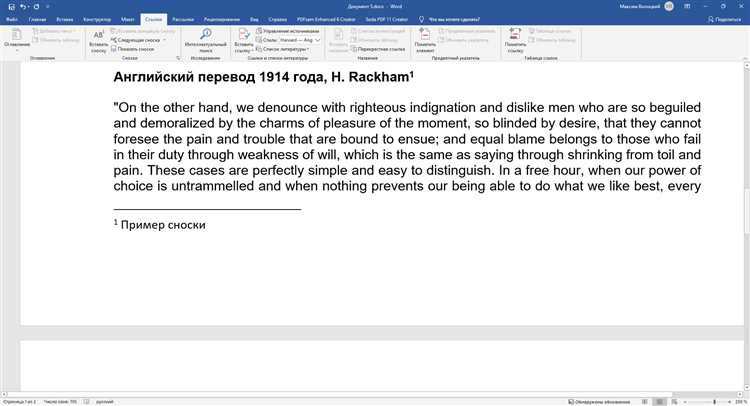
Для изменения стиля отображения ссылки на изображение в Microsoft Word можно использовать несколько методов, которые позволяют кастомизировать внешний вид и функциональность таких ссылок.
Один из способов – это изменить текст, который отображается вместо URL. Для этого выделите ссылку, кликните правой кнопкой мыши и выберите «Изменить гиперссылку». В открывшемся окне можно ввести любое текстовое описание, которое будет отображаться вместо адреса картинки, что делает документ более понятным.
Если вы хотите, чтобы ссылка не была подчеркнута, выберите ее, затем перейдите в раздел «Главная» и выберите «Нет подчеркивания» в разделе «Шрифт». Также можно изменить цвет ссылки, выбрав нужный оттенок из меню «Цвет шрифта».
Для лучшей визуализации ссылки, можно добавить фон или рамку вокруг текста гиперссылки. Это можно сделать, выделив ссылку и выбрав в контекстном меню «Шрифт» и «Обводка». Такое оформление сделает ссылку более заметной, если она должна привлекать внимание пользователя.
При желании изменить формат всей ссылки, например, сделать ее жирной или курсивной, используйте стандартные инструменты редактирования шрифта в Word, такие как «Жирный» или «Курсив» в панели инструментов.
Использование этих методов позволяет эффективно адаптировать ссылку на изображение под стиль вашего документа, улучшая восприятие информации.
Как вставить ссылку на изображение, размещённое в облаке
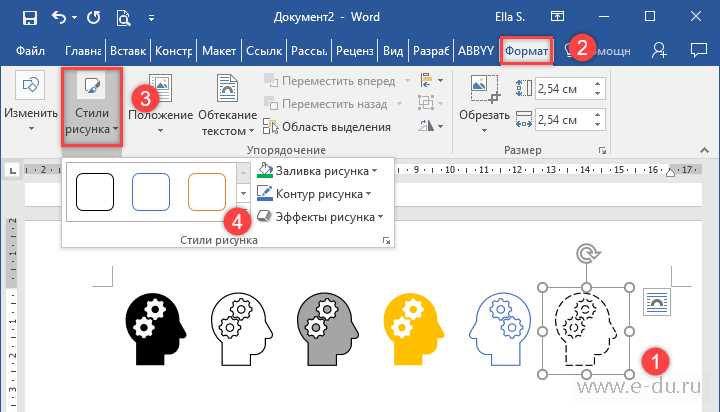
Для вставки ссылки на изображение из облака в документ Word достаточно выполнить несколько шагов. Сначала загрузите изображение в облачное хранилище, такое как Google Диск, Яндекс.Диск, Dropbox или OneDrive. После загрузки получите ссылку для общего доступа. Обратите внимание, что ссылка должна быть открытой для всех, кто имеет доступ к ней, иначе изображение не отобразится.
Если вы используете Google Диск, откройте файл изображения, кликните правой кнопкой мыши и выберите «Получить ссылку». Убедитесь, что доступ установлен на «Для всех, у кого есть ссылка», и скопируйте URL. Для Яндекс.Диска или других сервисов процесс аналогичен: в настройках файла активируйте опцию общего доступа и скопируйте ссылку.
Теперь откройте документ в Word и выберите место, куда хотите вставить изображение. В меню «Вставка» выберите «Гиперссылка», вставьте скопированную ссылку в поле «Адрес» и нажмите «ОК». Это создаст ссылку на изображение, которое будет доступно при переходе по ней.
Важно помнить, что для корректного отображения изображения в Word нужно использовать прямую ссылку на сам файл, а не на страницу с ним. Например, на Google Диске ссылка должна содержать параметры вида «https://drive.google.com/uc?id=…», а не «https://drive.google.com/file/d/…».
После вставки ссылки вы можете проверить, работает ли она, кликнув по гиперссылке в документе. Если изображение не отображается, проверьте настройки доступа в облачном хранилище.
Как вставить изображение с ссылкой в качестве фона для текста
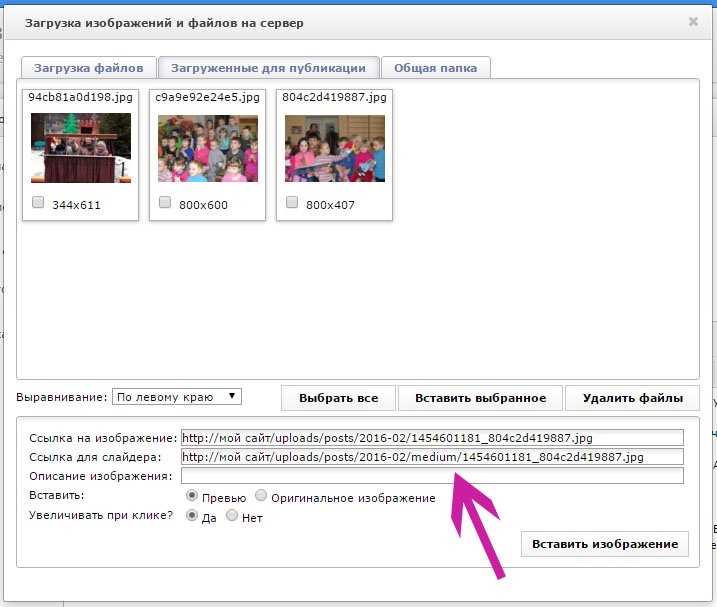
Чтобы вставить изображение с активной ссылкой в качестве фона для текста в документ Word, используйте несколько простых шагов. Такой подход позволит сделать фон более интерактивным и привлекательным, сохраняя при этом функциональность.
- Выбор изображения: Перед тем как вставить изображение, убедитесь, что оно доступно в нужном формате (.jpg, .png, .gif) и имеет подходящий размер для фона, чтобы не перегружать документ.
- Вставка изображения: Для начала откройте документ Word. Перейдите на вкладку «Вставка», выберите «Рисунок» и загрузите нужное изображение.
- Настройка изображения как фона: После вставки изображения щелкните по нему правой кнопкой мыши и выберите «Формат изображения». В открывшемся меню выберите опцию «Обтекание текстом» и установите вариант «За текстом». Это позволит изображению быть фоном для текста.
- Добавление гиперссылки: После того как изображение установлено в качестве фона, выделите текст, к которому хотите прикрепить ссылку. Перейдите на вкладку «Вставка» и нажмите на кнопку «Гиперссылка». В появившемся окне вставьте URL-адрес, на который будет вести ссылка, и нажмите «ОК».
- Тестирование: Проверьте, работает ли ссылка при нажатии на текст. Если всё настроено правильно, текст будет переходить по указанному адресу.
Этот метод позволяет не только сделать фон визуально привлекательным, но и добавить функциональные элементы в документ, улучшая взаимодействие с пользователем. Такой подход отлично подходит для создания интерактивных отчетов или рекламных материалов в Word.
Как проверить работоспособность вставленной ссылки на картинку
Также можно проверить ссылку с помощью браузера. Для этого скопируйте URL картинки из гиперссылки и вставьте его в строку поиска браузера. Если изображение откроется, значит ссылка действительна. Важно, чтобы картинка была доступна по этому адресу, а сервер не блокировал доступ к ней.
Если ссылка ведет на внешний ресурс, убедитесь, что доступ к этому ресурсу не ограничен по каким-либо причинам (например, настройки приватности или региональные блокировки). Для этого можно попробовать открыть ссылку с другого устройства или через VPN.
Еще одним способом является использование специальных онлайн-сервисов для проверки работоспособности ссылок. Некоторые из них могут предоставить информацию о том, доступен ли ресурс или произошла ошибка при запросе. Это помогает избежать ситуаций, когда картинка не открывается из-за технических проблем на сервере.
Если ссылка ведет на локальный файл, убедитесь, что путь к изображению не изменился. Переименование файла или перемещение его в другую папку может привести к тому, что картинка перестанет отображаться. В этом случае нужно обновить ссылку в документе, указав актуальный путь.
Вопрос-ответ:
Как вставить ссылку на изображение в документ Word?
Для вставки ссылки на изображение в документ Microsoft Word нужно выполнить несколько шагов. Во-первых, откройте документ и перейдите в раздел, где хотите разместить изображение. Далее выберите вкладку «Вставка», затем «Изображение» и выберите «Из файла». Вместо того чтобы вставлять саму картинку, просто введите или вставьте ссылку на изображение в поле выбора файла, если оно доступно. В некоторых версиях Word можно вставить гиперссылку на картинку. Для этого используйте опцию «Вставить» > «Гиперссылка», после чего укажите ссылку на картинку. Когда документ будет открыт, при нажатии на ссылку откроется изображение в браузере.
Можно ли вставить картинку по URL в Word без скачивания?
Да, это возможно. В некоторых версиях Microsoft Word есть опция вставки изображения по URL. Для этого вам нужно зайти в раздел «Вставка», затем выбрать «Из Интернета» (или «Из сети») и вставить URL изображения. Word загрузит картинку по указанному адресу и вставит ее в документ. Однако для этого нужен доступ к интернету, и сам URL должен быть доступен для прямой загрузки изображения. Важно отметить, что такая возможность доступна не во всех версиях Word.
Что делать, если я хочу вставить ссылку на картинку, но она не отображается?
Если при вставке ссылки на изображение оно не отображается, возможно, это связано с ошибкой в самом URL или настройками документа. Проверьте, правильно ли указан путь к изображению, и убедитесь, что ссылка ведет именно на изображение, а не на веб-страницу. Также попробуйте использовать гиперссылку вместо вставки изображения, если картинка не отображается. Для этого выделите текст, выберите «Вставка» -> «Гиперссылка» и вставьте нужную ссылку. Если это не помогает, может быть полезно проверить настройки безопасности в Word или обновить программу.
Как сделать, чтобы ссылка на изображение в Word открывалась при клике?
Чтобы ссылка на изображение открывалась при клике, нужно использовать гиперссылку. Для этого выберите текст или изображение, к которому хотите прикрепить ссылку, затем перейдите во вкладку «Вставка» и выберите «Гиперссылка». В открывшемся окне введите URL изображения или веб-страницы, на которую вы хотите направить. После этого при клике на этот текст или изображение откроется указанная ссылка в браузере.
Как вставить ссылку на изображение в Word так, чтобы она была кликабельной, но не отображала само изображение?
Чтобы вставить ссылку на изображение в Word, при этом не отображая само изображение, вы можете использовать гиперссылку. Для этого сначала создайте текст (например, «Кликните здесь»), затем выделите его и выберите «Вставка» -> «Гиперссылка». В появившемся окне вставьте ссылку на картинку. Так, вместо отображения изображения в документе будет виден только текст с гиперссылкой, и при клике на него откроется само изображение в браузере.
Как вставить ссылку на изображение в документ Word?
Для того чтобы вставить ссылку на изображение в документ Word, необходимо выполнить несколько простых шагов:Откройте документ Word.Выберите место, где хотите разместить изображение.Перейдите в меню «Вставка» на панели инструментов и выберите «Изображение».Выберите «Из Интернета» (если у вас уже есть ссылка на изображение) или «Из файла» для загрузки изображения с вашего устройства.Вставьте URL-ссылку на изображение в соответствующее поле и нажмите «Вставить».Теперь изображение будет отображаться в документе, и при его клике, если установлены настройки, можно будет перейти по указанной ссылке.






